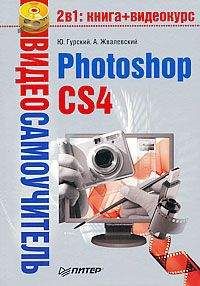СОВЕТ. Можно преобразовать изображение в режим Duotone (Полутона), придав ему при этом оригинальный вид, а затем перевести его обратно в режим RGB и продолжить редактирование. Это позволяет использовать режим Duotone (Полутона), а также другие режимы для применения художественных эффектов.
Для преобразования изображения в тот или иной режим выберите соответствующую команду меню. Если изображение содержит слои, на экран будет выведено предупреждение о том, что изменение цветового режима может привести к изменению взаимодействия между накладывающимися друг на друга слоями (рис. 12.3).
Рис. 12.3. Запрос об объединении слоев перед изменением цветового режима изображения
Вам будет предложено объединить слои перед изменением цветового режима. Для объединения слоев щелкните на кнопке Flatten (Объединить), для отказа от операции —на кнопке Cancel (Отмена), для изменения цветового режима без объединения слоев щелкните на кнопке Don't Flatten (He объединять).
Преобразование в режимы RGB, CMYK, Lab производится без дополнительных запросов. Перед переводом в режим Grayscale (Оттенки серого) на экране появится запрос на уничтожение информации о цвете пикселов (рис. 12.4). Если изображение содержит несколько слоев, вместо этого запроса будет выведен запрос об их объединении (рис. 12.3).
Рис. 12.4. Окно запроса подтверждения преобразования изображения в режим Grayscale
Перед переводом в другие режимы также могут выводиться запросы, но так как они редко используются при обработке фотографий, здесь мы не будем их рассматривать. Они подробно описаны во многих книгах, посвященных изучению общих вопросов работы в Adobe Photoshop.
Выбор цвета при работе с изображением
При работе с различными инструментами или командами вам может потребоваться выбрать цвет. Чаще всего используются цвета передJ него и заднего плана, образцы которых находятся на главной панели инструментов.
Справа и сверху от образцов цвета находится кнопка с изображением двойной стрелки. Она позволяет поменять образца цвета местами. Слева внизу от образцов цвета находится кнопка, позволяющая установить цвета, принятые по умолчанию, — черный цвет переднего плана, белый цвет фона. Для того чтобы поменять образцы цвета местами, удобно использовать горячую клавишу X.
СОВЕТ. Многие инструменты и команды в Adobe Photoshop имеют клавиатурные сокращения (горячие клавиши), использование которых значительно ускоряет работу. Такие клавиши или комбинации клавиш, как правило, указываются во всплывающих подсказках, появляющихся на экране при наведении указателя мыши на кнопку или другой элемент управления. Для команд меню связанные с ними комбинации клавиш обычно указываются прямо в меню рядом с командой.
Вы можете задать цвет, щелкнув по нужному образцу. При этом на экране появится окно выбора цвета Adobe Photoshop. Оно показано на рис. 12.5.
Рис. 12.5. Окно выбора цвета в Adobe Photoshop
В верхней части окна выводится название выбираемого в данный момент цвета (foreground color — основной цвет, background color — цвет фона). В центральной части окна находится поле выбора оттенка, а справа от него —вертикальная полоса выбора параметра, задаваемого при помощи переключателей. Эти переключатели расположены рядом с полями ввода параметров, которые находятся в правой части окна.
ПРИМЕЧАНИЕ. Цвет переднего плана используется рисующими инструментами, а также инструментами работы с текстом и создания векторных форм. Цвет заднего плана применяется для заливки места удаляемых объектов при работе на фоновом слое, при работе инструментов, стирающих изображение (например, Erase (Ластик) или Pencil (Карандаш) в режиме Auto Erase (Стирать)). Оба цвета задействованы при работе некоторых фильтров Adobe Photoshop.
Установленный при помощи этих переключателей параметр можно изменять при помощи вертикальной полосы выбора параметра. Щелкните мышью на нужной точке полосы или проведите по ней мышью, удерживая левую клавишу нажатой. При этом квадратное поле выбора оттенка будет менять свой вид в соответствии с указаннымвами при помощи полосы значением выбранного параметра. Небольшие маркеры указывают точку на полосе, соответствующую текущему значению параметра, связанного с полосой.
На рис. 12.5 в качестве параметра, отображаемого на полосе, установлен параметр Н — Hue (Оттенок).
ПРИМЕЧАНИЕ. В окне выбора цвета к вашим услугам все многообразие цветов и оттенков, с которыми в состоянии работать Adobe Photoshop, однако образцы цвета на панели инструментов отображают цвет, доступный в цветовом режиме, заданном для редактируемого в данный момент изображения. Например, в режиме RGB вы будете видеть все цвета такими, какие они есть, а в режиме Grayscale (Оттенки серого) сможете наблюдать ближайшие эквиваленты заданных оттенков, доступные в этой цветовой модели.
В поле выбора оттенка находится круглый указатель текущего оттенка. Щелкните мышью на нужной точке поля для выбора наиболее подходящего цвета. Выбрать цвет также можно, введя нужные значения цветовых координат в соответствующие поля. При изменении одного из параметров остальные будут меняться в зависимости от влияния указанного вами параметра на цветовые координаты в других моделях.
Обратите внимание — параметры цвета сгруппированы по цветовым моделям, к которым они относятся. В окне выбора цвета присутствуют модели RGB, CMYK и Lab, а также не рассматривавшаяся нами ранее модель HSB.
ПРИМЕЧАНИЕ. В окне выбора цвета можно выбрать любой из параметров любой модели (кроме модели CMYK) для отображения на полосе выбора параметра. При этом два других параметра будут отображаться в поле выбора оттенка. Модель CMYK имеет четыре цветовых координаты, поэтому отобразить ее при помощи трех координат (два — поле выбора оттенка, еще одна — полоса выбора параметра) нельзя. Задать цвет в модели CMYK можно только при помощи полей ввода.
Модель HSB (Hue Saturation Brightness — цветовой тон, насыщенность, яркость) не связана с каким-либо устройством вывода. Она широко используется, поскольку позволяет легко задать нужный оттенок, не прибегая к цветовым координатам текущей цветовой модели изображения. Таким образом, если цвет допустим, задан, в моделях RGB и CMYK, он будет отражен при помощи модели HSB совершенно одинаково, хотя цветовые координаты моделей изображения (в данном примере — RGB и CMYK) не имеют между собой ничего общего.
Еще одно преимущество модели HSB — она непосредственно предоставляет информацию о насыщенности изображения, его яркости и оттенке. Знать эти параметры полезно при выполнении цветокоррекции.
В правой части окна также находится образец выбранного цвета. В процессе выбора цвета в правой части окна отображаются текущий основной цвет или цвет фона (в нижней части образца), а также (для сравнения) цвет, выбранный вами в данный момент в окне выбора цвета (в верхней части индикатора).
Если выбранный вами цвет не может быть отображен в рамках цветовой модели CMYK, рядом с образцом цвета выводится предупреждающий символ и образец ближайшего допустимого оттенка. Щелкнув на нем левой клавишей мыши, можно установить его в качестве нового цвета переднего или заднего плана.
Похожий символ вы увидите, если выбранный вами цвет выйдет за пределы так называемой безопасной палитры web. Щелкнув на символе, вы сможете выбрать в качестве нового цвета оттенок, предложенный вам Adobe Photoshop.
В нижней части окна цвета находится флажок Only Web Colors (Только цвета Web). Если он установлен, в поле выбора цвета вы увидите только цвета, входящие в безопасную палитру.
ПРИМЕЧАНИЕ. Безопасной палитрой Web называют набор из 216 цветов, одинаково отображаемых в большинстве операционных систем и браузеров. После появления и широкого распространения видеоадаптеров, поддерживающих отображение тысяч и даже миллионов цветов, безопасная палитра перестала быть актуальной —практически любой цвет может быть воспроизведен на компьютере пользователя с достаточной точностью.
Еще одно средство, ориентированное в основном на веб-дизайнеров, — поле, содержащее код цвета в формате, принятом в языке описания структуры веб-страниц — HTML. Это поле расположено в нижней части окна выбора цвета и имеет обозначение # —символ кода цвета в языке HTML. Можно выбрать подходящий цвет в окне выбора цвета и скопировать появившийся в этом поле код в HTML-документ. Также можно ввести или скопировать в это поле готовый код. В окне выбора цвета вы увидите соответствующий ему цвет.